-
Rusia8 (800) 707-83-77
-
Reino Unido+44 (20) 4577-20-00
-
Estados Unidos+1 (929) 431-18-18
-
Israel+972 (55) 507-70-81
-
Brasil+55 (61) 3772-18-88
-
Canadá+1 (416) 850-13-33
-
República Checa+420 (736) 353-668
-
Estonia+372 (53) 683-380
-
Grecia+30 (800) 000-02-04
-
Irlanda+353 (1) 699-43-88
-
Islandia+354 (53) 952-99
-
Lituania+370 (700) 660-08
-
Países Bajos+31 (970) 1027-77-87
-
Portugal+351 (800) 180-09-04
-
Rumanía+40 (376) 300-641
-
Suecia+46 (79) 008-11-99
-
Eslovaquia+421 (2) 333-004-23
-
Suiza+41 (22) 508-77-76
-
Moldavia+373 (699) 33-1-22
Cómo configurar Anaconda en Ubuntu o Debian. Guía detallada
- Cabeza
- Base de conocimientos
- Cómo configurar Anaconda en Ubuntu o Debian. Guía detallada
Cualquier entorno puede ser configurado con una única versión de Python y paquetes asociados, lo que ayuda a evitar conflictos innecesarios entre versiones dentro de diferentes proyectos o tareas.
Ventajas de Anaconda
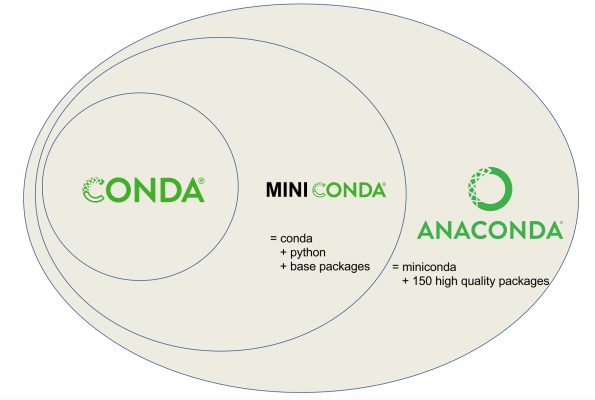
Anaconda incluye el gestor de paquetes conda, que permite instalar, actualizar y gestionar paquetes y sus dependencias. También permite crear entornos aislados para diferentes proyectos, lo que ayuda a evitar conflictos entre librerías y versiones.
Por ejemplo, Anaconda se caracteriza por los siguientes puntos fuertes:
- Bibliotecas ya preinstaladas: incluye muchas bibliotecas que pueden utilizarse para el análisis de big data y el aprendizaje automático, como
NumPy,pandas,scikit-learn,TensorFlowyPyTorch. Estas bibliotecas ayudan a conseguir una optimización y compatibilidad excelentes, lo que permite a los desarrolladores centrarse en resolver problemas en lugar de instalar dependencias. - Integración de herramientas: funciona fácilmente con plataformas reconocidas como
JupyterNotebook,JupyterLabyRStudio, lo que a su vez puede resultar extremadamente útil para los expertos en datos. Permite a los usuarios crear rápidamente informes y visualizaciones interactivas. - Flexibilidad escalable: adecuada para proyectos de diversa complejidad y escala. Se puede empezar con scripts sencillos y pasar a aplicaciones complejas sin tener que cambiar de herramienta.
- Comunidad activa y soporte regular: una base activa de usuarios y desarrolladores. Están ocupados ayudándose unos a otros y contribuyendo al desarrollo del proyecto. Esta comunidad proporciona amplios recursos y documentación, lo que facilita el aprendizaje.
- Visualización de datos de alta calidad: se ofrecen herramientas de visualización eficaces, como
Matplotlib,SeabornyPlotly, que permiten crear gráficos y diagramas claros para presentar mejor la información. La visualización de datos es una parte importante del análisis y estas herramientas la hacen accesible a todos. - Gestión de datos: ofrece diversas herramientas para trabajar eficazmente con los datos, incluidas la manipulación y el almacenamiento de datos. Esto permite a los analistas manejar grandes cantidades de datos con el mínimo esfuerzo.
- Capacidades del canal
conda-forge: el canalconda-forgeestá disponible y ofrece una gran variedad de paquetes, que a su vez cuentan con el apoyo activo de la comunidad, ampliando las capacidades de la distribución estándar. Esto da acceso a las últimas versiones de bibliotecas y herramientas. - Seguridad: se actualiza regularmente para mantener la seguridad de tus proyectos de ciencia de datos. Esto es importante para proteger sus datos y desarrollar aplicaciones seguras.
- Soluciones empresariales: existen versiones comerciales de Anaconda Enterprise que ofrecen características y soporte adicionales.
Proceso de instalación de Anaconda en Ubuntu 22.04
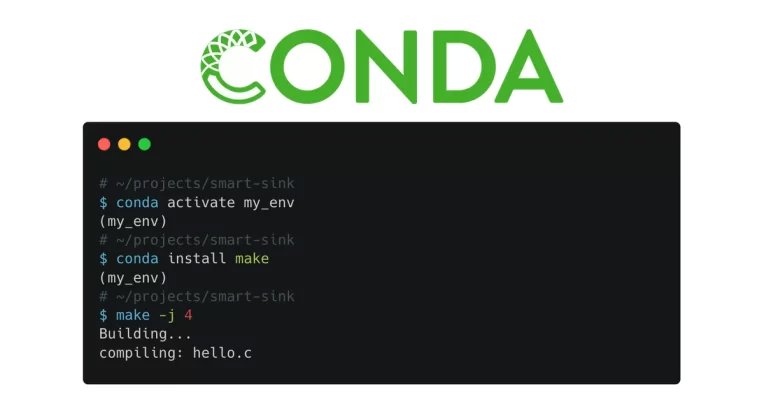
A continuación, veamos el proceso de instalación del gestor.
Paso #1 Descargar Anaconda
Selecciona y descarga Anaconda o Miniconda en función de tus necesidades. Miniconda es una versión ligera de Anaconda que sólo instala paquetes básicos.
Paso #2. Abrir Terminal
Abre la terminal usando el atajo Ctrl+Alt+T o búscala en el menú de aplicaciones.
Paso #3. Conéctese a su VPS
Conéctese a su VPS con privilegios de root vía SSH. Después de eso usted debe actualizar su sistema utilizando APT:
sudo apt update
sudo apt upgradePaso #4. Navegue hasta el archivo de instalación de Anaconda
Navegue hasta el directorio donde se encuentra el archivo de instalación de Anaconda. Si está en la carpeta de Descargas, ejecute el comando:
cd ~/DownloadsPaso #5. Ejecute el instalador
Necesita ejecutar el script instalador, recurra al comando:
bash Anaconda3-2021.05-Linux-x86_64.sh(Sustituya Anaconda3-2021.05-Linux-x86_64.sh por el nombre de su archivo descargado).
Paso 6. Siga las instrucciones de instalación
Realice el proceso de instalación siguiendo las instrucciones en pantalla.
Paso #7. Ejecutar Anaconda
Una vez completada la instalación, ejecute Anaconda utilizando el comando:
source ~/.bashrcEl shell reconocerá ahora los comandos de Anaconda.
Paso #8. Verificar el éxito de la instalación
Verifique que la instalación fue exitosa ejecutando el comando:
conda --versionDebería ver la versión instalada frente a usted.
Paso #9. Cree un nuevo entorno Anaconda
Para trabajar en más de un proyecto al mismo tiempo, cree un nuevo entorno utilizando este comando:
conda create --name myenv python=x.xReemplace myenv con el nombre del entorno deseado y x.x con la versión de Python deseada.
Paso #10. Descarga todos los paquetes que necesites
Descarga los paquetes que necesites usando el comando conda:
condainstallnumpyPaso #11. Desactive el entorno (opcional)
Cuando hayas terminado de trabajar con el entorno de Anaconda, puedes desactivarlo:
condadeactivatemyenvDesinstalar Anaconda de Ubuntu 22.04: Instrucciones paso a paso
Iniciando la terminal
Lo primero que tienes que hacer es abrir la terminal, que es la herramienta principal para interactuar con tu sistema a través de la línea de comandos. Puedes hacerlo de varias maneras, pulsando el atajo de teclado Ctrl+Alt+T o seleccionando Terminal en el menú de aplicaciones de tu escritorio. Abrir el terminal es un paso importante, ya que todos los comandos posteriores se ejecutarán en esta ventana.
Desactivar el entorno Anaconda
Antes de proceder con el proceso de desinstalación, asegúrese de que todos los entornos de Anaconda están desactivados. Esto ayudará a evitar posibles conflictos y errores durante el proceso de desinstalación.
Para ello, ejecute el siguiente comando:
condadeactivateEste comando finalizará las sesiones activas de cualquier entorno que haya iniciado previamente.
Desinstalación de Anaconda
Ahora puede pasar al proceso de desinstalación de Anaconda. Para ello, deberá utilizar el script de instalación con la opción -uninstall. Deberá navegar hasta el directorio donde se instaló Anaconda y luego ejecutar el siguiente comando:
bash ~/anaconda3/uninstall-Anaconda3.shEste paso iniciará el proceso de desinstalación y comenzará a remover todos los componentes de Anaconda de su computadora.
Limpieza de los archivos de configuración
Aunque el comando anterior debería eliminar los principales componentes de Anaconda, algunas entradas pueden estar aún presentes en archivos de configuración del shell como .bashrc, .zshrc o .profile. Estos archivos contienen configuraciones de entorno y pueden almacenar referencias a Anaconda.
Para editarlos, abra el archivo .bashrc con un editor de texto como Nano:
nano ~/.bashrcEn el editor que se abre, busque las líneas relacionadas con Anaconda o Conda. Borra estas líneas para limpiar el archivo de entradas innecesarias. Después de hacer los cambios, recuerda guardar el archivo y cerrar el editor.
Borrar los archivos restantes
Para borrar completamente todos los archivos restantes de Anaconda, utilice el comando rm. Tenga en cuenta que este comando comienza a borrar irrevocablemente todos los archivos y carpetas, así que tenga cuidado:
rm -rf ~/anaconda3Si instaló Anaconda en un directorio diferente, asegúrese de especificar la ruta de directorio correcta.
Verificación del éxito de la desinstalación
Después de completar todos los pasos anteriores, es importante verificar que Anaconda ha sido efectivamente desinstalado de su ordenador. Para ello, ejecute el siguiente comando:
conda --versionSi el sistema informa que el comando no fue encontrado, significa que ha desinstalado Anaconda con éxito y liberado espacio en su disco.
Conclusión
Anaconda es una de las distribuciones de Python más conocidas, fácil de usar y adecuada tanto para principiantes como para expertos avanzados en datos. A pesar de sus muchas ventajas, a veces puede ser necesario desinstalar esta plataforma.







































